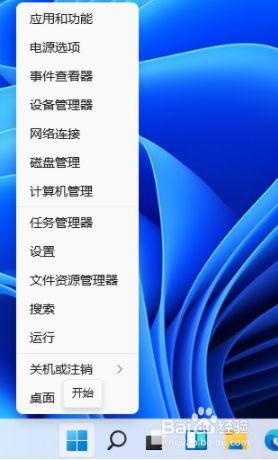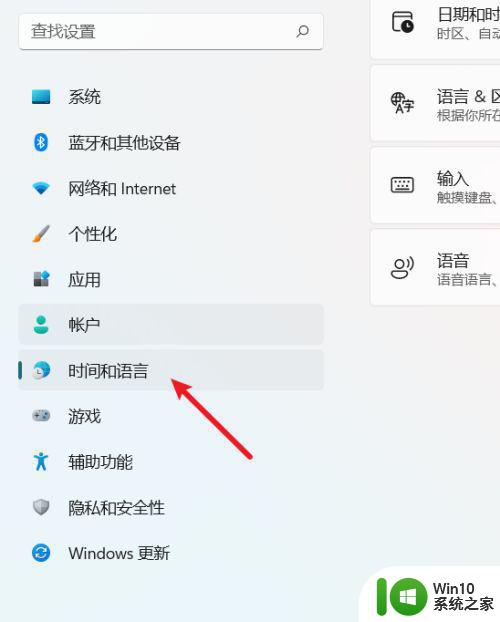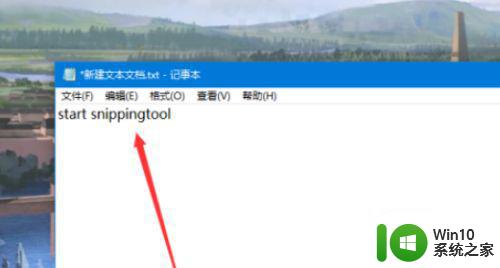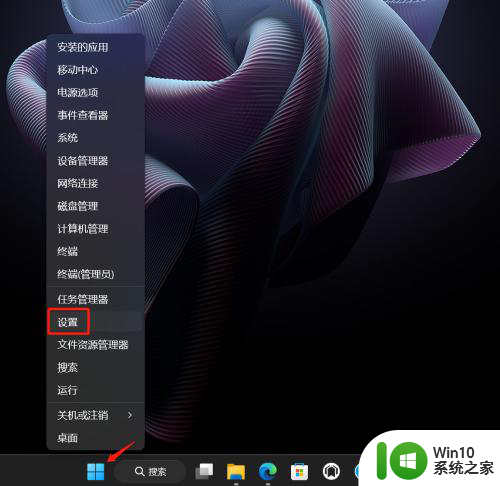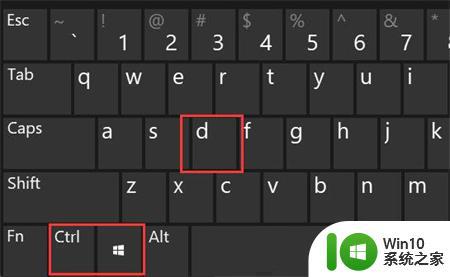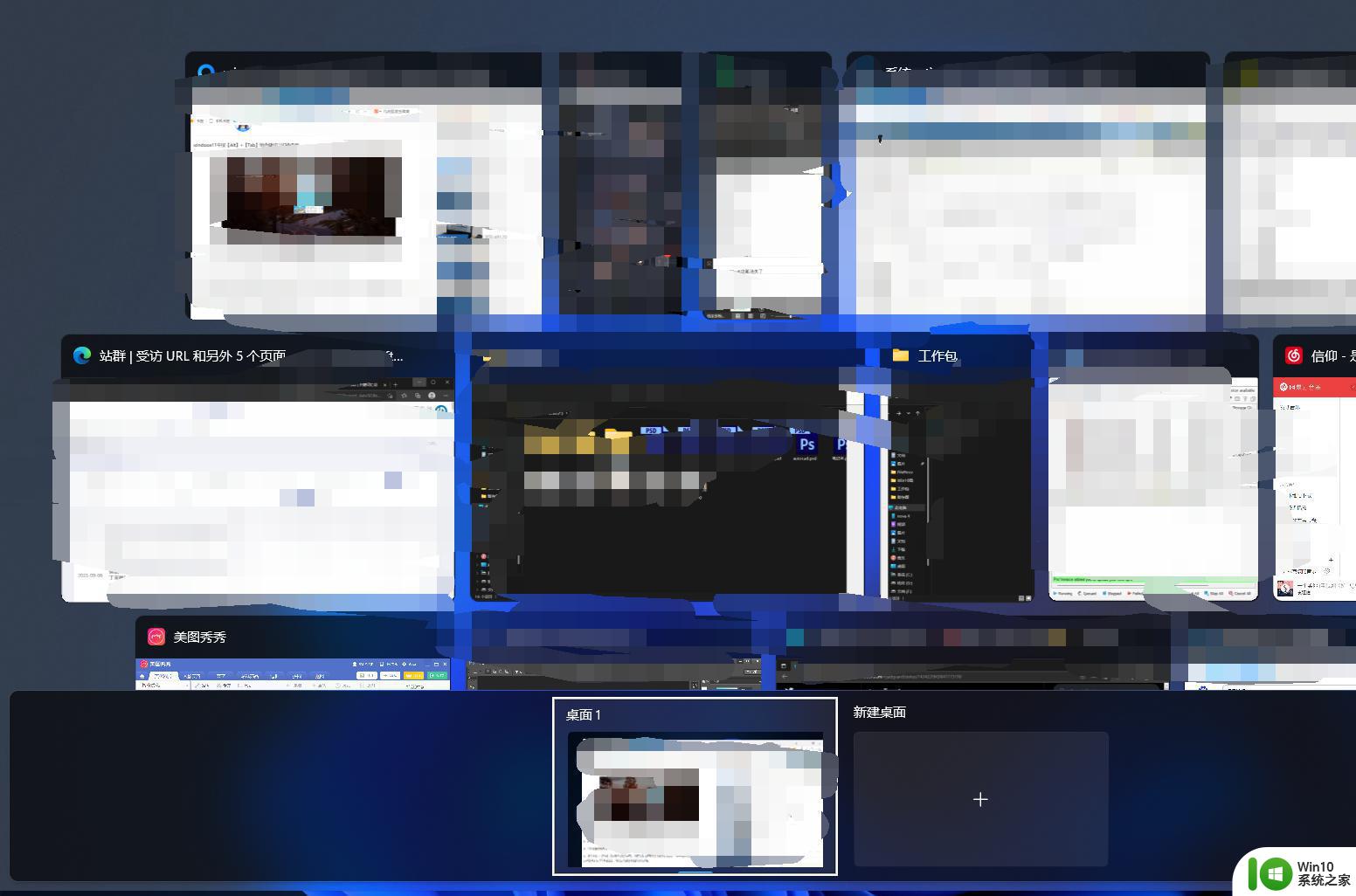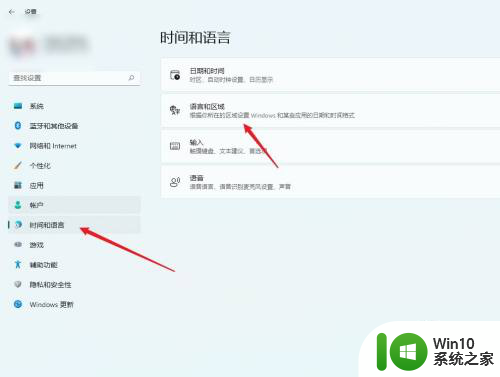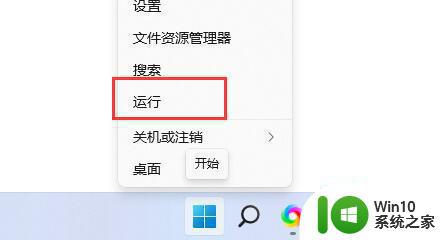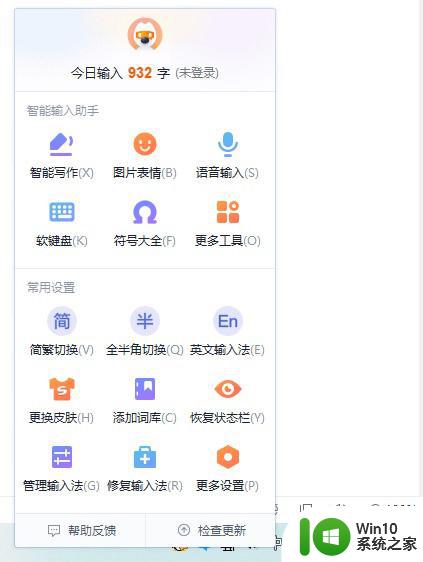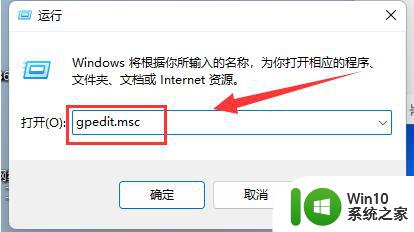win11修改键盘切换输入法快捷键的方法 如何在win11系统中自定义输入法切换的快捷键
win11修改键盘切换输入法快捷键的方法,Win11的快捷键是提高工作效率的一个重要途径,但是默认的输入法切换快捷键可能并不适合个人的习惯。面对这个问题,许多用户都想知道如何在Win11系统中自定义输入法切换的快捷键。实际上Win11系统提供了修改键盘快捷键的功能,只需要通过简单设置,就能够轻松实现输入法切换快捷键的个性化定制。接下来我们将介绍具体的修改方法,让你在Win11系统中享受个性化快捷键的便利。
具体方法如下:
1、默认的切换是“ctrl+shift”,或者“ctrl+空格”。
2、但是如果你觉得这个操作不方便也可以右击任务栏的开始,点击“设置”。
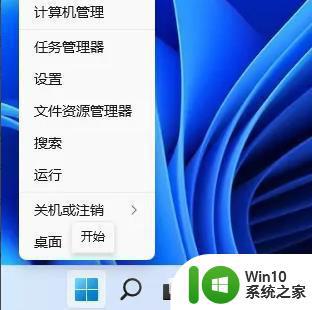
3、然后打开“时间和语言”。
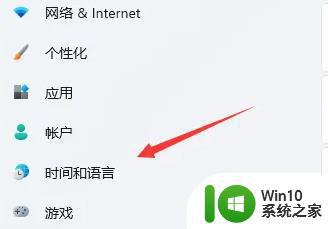
4、点击右侧的“语言&区域”。
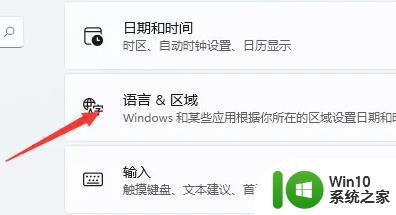
5、找到“键入”点击进入。
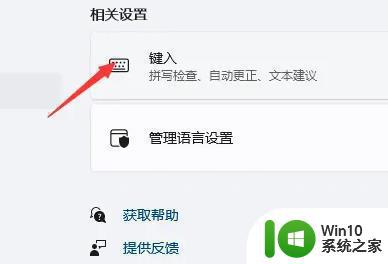
6、找到“高级键盘设置”。
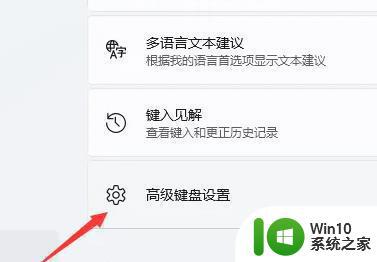
7、在点击语言选项,选择“高级键设置”。
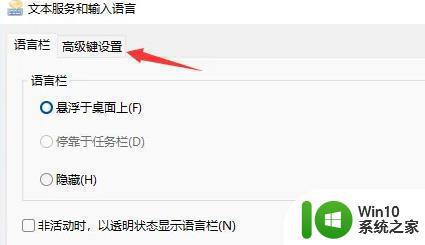
8、最后可以点击“更改按键顺序”来根据喜好进行调整。
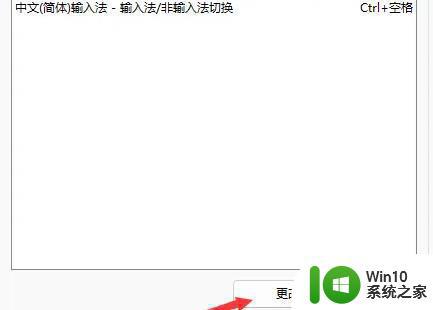
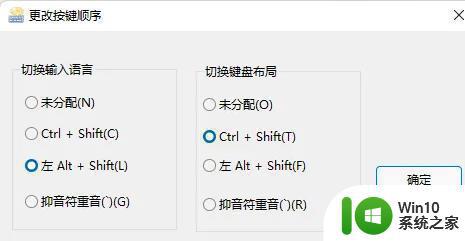
Win11系统的快捷键设置功能更加丰富灵活,可以满足个性化需求。想要修改键盘切换输入法快捷键,只需要按照以上方法进行操作,轻松自定义输入法切换快捷键,提高日常办公效率。